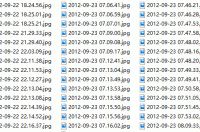一直在网络学习别人的东西,感谢那些无私的网友,让我成长,总想回报网络,苦于自己实在太菜,有心无力呀!不过最近试着玩U盘启动,有不完善甚至是错的地方。
玩U盘启动,我想一定要简单,不玩高深的东西,怎么简单怎么好。
1、准备一个U盘(随便什么U盘都行,当然也包括储存卡),容量在1G及以上。
2、忘掉量产这个软件(我就是被它玩死了一个U盘的,杯具!),只用一款软件全部搞掂,即:UltraISOPortable。
3、插入U盘,启动UltraISOPortable。点“文件”—“打开…”,找到镜像文件(就是从网上下载下来的用于装系统东或者进行系统维护的、能启动系统的光盘镜像文件,文件大小要小于U盘大小,扩展名为:.ISO。例如:电脑疯子的各个版本的作品)。
4、点“启动”—“写入硬盘映像”,其中:“硬盘驱动器”就是要制作启动U盘的U盘;“映像文件”就是刚才“打开”的镜像文件。“写入方式”选择“USB-HDD+”。先点“格式化”(U盘中内容将全部删掉,注意备份资料),再点“写入”(跟刻光盘有点类似,只不过是光盘换成了U盘)。
这样一个能启动系统的U盘就做好了,同时我们还要转变一个观念,这时候的U盘已经是一个“硬盘”了,这对接下来的BIOS设置很有用的。
第二步,BIOS设置(很重要的一步)
第一种情况:你的BIOS的启动设置中,第一启动 “First Boot Device”的选项中有“USB-HDD+”,就把它设为第一启动就OK了。如果没有,则看下面。
第二种情况:“First Boot Device”的选项中没有“USB-HDD+”时则先找到“Hard Disk Boot Priority”选项,并把“USB-HDD+”调至到第一位。再把“First Boot Device”的选项设成“Hard Disk”启动。
第三种情况:如果在BIOS设置中,“Boot”是单独的一个大选项,则进入它的子菜单“Hard Disk Device”中,把“1st Drive”设置成“USB:Multi Flash Reader”启动。同时,也把“Boot Device Priority”的选项中的“1st Drive”设置成“USB:Multi Flash Reader”。